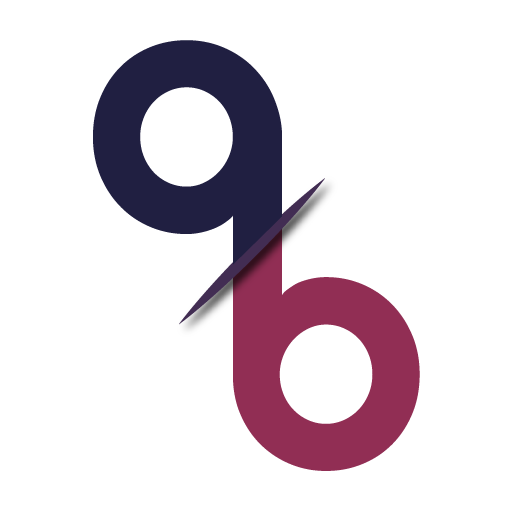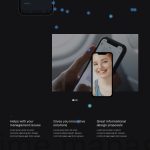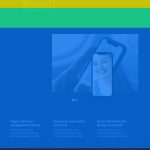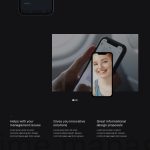Hotjar Nedir?
Hotjar web sitenizi ziyaret eden kullanıcı ya da müşterilerin nasıl davrandığını incelemenize yardımcı olan etkili bir analiz aracıdır.
Hotjar Ne İşe Yarar?
Hotjar sunduğu özellikler ile site içinde gezinmeleri etkinlikleri davranışları izleyebilir ve kayıt altına alabilirsiniz. Kayıtlar sayesinde ziyaretçilerin nerelere odaklandığını hangi kısımlarla ilgilendiğini görebilirsiniz. Hotjar genel itibariyle kullanıcı deneyimi hakkında size bilgi verir buna geribildirimler de dahildir. Isı haritaları ile bölgesel odaklanmaları kaydırma hareketlerini takip edebilirsiniz.
Hotjar Ücretsiz mi?
Hotjar 4 adet planda çözüm sunar. Ücretli olanların ücretsize nazaran daha çok imkânı bulunmaktadır. Doğal olarak Basic planda daha kısıtlı araçlar kullanılır. Ücretli olan planlarda daha fazla özelleştirme mümkün. Örnek vermek gerekirse butonların renklerini değiştirme ya da kendi logonuzu kullanma gibi özelliklere izin verir.
- Basic (ücretsiz)
- Plus (Ücretli)
- Business (Ücretli)
- Scale (Ücretli)
Hotjar Kimler Kullanır?
- Pazarlama Ekipleri.
- Ürün Yöneticileri.
- Ürün Tasarımcıları.
- Araştırma Ekipleri.
- UI&UX Tasarımcıları.
Hotjar ile Neler Yapılır?
Hotjar 5 genel başlık altında çözümler sunuyor bunlar sırası ile şöyledir;
Isı Haritaları (Heatmap): Isı haritaları ziyaretçilerin yoğunlaştığı bölgeleri sıcak renklerde (kırmızı) ilgisiz olduğu bölgeleri soğuk renklerde(mavi) gösterir.
Kayıt etme (Recordings): Web sitenize gelen ziyaretçilerin Mouse hareketlerini, Scroll-up/down kaydırmalarını tıklama bölgelerini kayıt eder.
Geribildirim (Feedback): Adından da anlaşılacağı gibi kullanıcılardan geribildirim almanızı sağlayan özelliktir. Bu özellik sayesinde sitede olası sorunları kullanıcıların düşüncelerini alabilirsiniz. Emojiler ile duygu durumlarını bile analiz etmeye yarar.
Anket oluşturma (Surveys): Anket oluşturma olası bir fikri web sitenizde geliştirmenize imkân sağlar tıpkı müşteri memnuniyetini ölçmek gibi. Belli başlıklarla bu durumu daha spesifik hale getirebilirsiniz.
1’e 1 Görüşme (İnteview): En etkili ama en az tercih edilen özelliktir. Bu özellik ile ziyaretçiler ile birebir görüşme yaparak diyalog kurabilirsiniz. En az tercih edilmesinin sebebi ülkemizde maalesef geribildirim kültürü çok yaygın olmamakla beraber art niyetli kullanıcılar olması muhtemeldir.
Ayrıca;
Landing Page odaklı çalışmalar yapabilir.
Funnel Yapısı kurabilirsiniz.
Verileri Hotjar’a entegre (G4 analytics) edebilirsiniz.
Ekip kurabilir ve bu ekip ile sitede var olan problemlere çözüm üretebilirsiniz.
Hotjar Tracking Nedir?
Hotjar tracking Web sitenize eklenen takip kodudur. Bu kod sayesinde hotjar size ait siteyi onaylar ve sitenizi ziyaret eden kullanıcıların kaydını tutar.
<!-- Hotjar Tracking Code for Mobilhood -->
<script>
(function(h,o,t,j,a,r){
h.hj=h.hj||function(){(h.hj.q=h.hj.q||[]).push(arguments)};
h._hjSettings={hjid:1234567,hjsv:6};
a=o.getElementsByTagName('head')[0];
r=o.createElement('script');r.async=1;
r.src=t+h._hjSettings.hjid+j+h._hjSettings.hjsv;
a.appendChild(r);
})(window,document,'https://static.hotjar.com/c/hotjar-','.js?sv=');
</script>
Hotjar Kurulumu Nasıl Yapılır?
- Hotjar adresine gidin kayıt olun.
- Plan seçin (Basic) Eğer daha fazla özellik istiyorsanız ücretli olanları çalışmalarınıza uygun planı seçin.
- Panelin en altında site ekle kısmından bilgileri doldurup sitenizi kaydedin.
- Takip Kodunu yükle kısmına tıklayın.
- Çıkan Sayfada solda bulunan manuel ekleme kısmını tıklayın.
- Ekrana gelen kodu kopyalayın.
- CPanelde sırası ile ; Dosya yöneticisi>public_html>wp-content>themes>(temanızı seçin)>header.php
- Dosyayı açtıktan sonra <head> etiketinin sonuna yapıştırın.
- Hotjar sayfasına geri dönüp yüklemeyi doğrula butonuna tıklayın.
- Tarama sonrası onaylandıktan sonra bilgi verilecektir.
**Veri toplama işlemi mailinize bilgi verildikten sonra başlar. Ayrıca sitenizde SSL sertifikası olmasına dikkat edin “http” protokolünde izin verilmiyor.
Hotjar Geri Bildirim Kurulumu Nasıl Yapılır?
- Overwiew (Genel bakış sayfası) sayfasını açın.
- Sağ tarafta Feedback yazısına tıklayın.
- Create Feedback widget butonuna tıklayın.
1.Details (Detayları) girin.
- İsim girin.
- Açıklama yazın.
2.Type (Geribildirim tipini) seçin.
- Butonu seçin.
3.Appearance (Görünüşünü) seçin.
- Language (Dil) seçimini yapın.
- Position (Sitede ya da mobilde) nerede gözükeceğini seçin.
- Alternatif Rengi seçin.
4.Steps (Adımları) seçin.
- Main Question (Genel sorunuzu) sorun.
**Örneğin; Sayfada gezinme deneyiminiz nasıldı? Dilerseniz ek mesaj ekleyip iletişim sayfanıza ya da belirlediğiniz sayfaya link yoluyla yönlendirebilirsiniz.
- E-Mail Request (Mail) toplamaya yönelik bir mesaj yazın.
- Thank you (Teşekkür) mesajı yazın.
- Connect Feedback to Hotjar insights (Hotjara geribildirim izni) gönderimini seçin.
5.Targeting (Hedeflemeyi) seçin.
- Devices (Cihaz) veri yoplamak istediğiniz cihazları seçin.
- Pages (Sayfalar) burada Bütün sayfaları ya da belli sayfaları seçebilirsiniz.
***Örneğin İndirim yaptığınız bir sayfayı seçtiniz ve bu sayfada hareketleri izlemek istiyorsunuz.
- Users (Kullanıcıları) seçin.
6.Forward Feedback (Geribildirimleri ilet) kısmını aktif duruma getirin.
- Geri bildirimleri eklediğiniz mail adresine direkt gönderecektir. Eğer ücretli kullanırsanız diğer alternatiflere de gönderim yapacaktır.
7.Summary (Nihai görünümü özet) seçin.
- Status (Durum) Active seçin.
- Start Feedback (Geribildirimi Başlatın) butonuna tıklayın.
Hotjar Isı Haritası Nasıl Oluşturulur?
- Overwiew (Genel bakış sayfası) sayfasını açın.
- Sağ tarafta Heatmap yazısına tıklayın.
- Start Heatmap yazısına tıklayın
- New Heatmap butonuna tıklayın
- Isı haritasını takip etmek istediğiniz Url girin
- Save butonuna tıklayıp İsim verdikten sonra kaydedin
Hotjar Isı Haritası Özellikleri
Hotjar Anket Nasıl Oluşturulur?
- Overview (Genel bakış sayfası) sayfasını açın.
- Sağ tarafta Survey (anket) yazısına tıklayın.
- Create Survey yazısına tıklayın.
- Hazır Şablonlardan size uygun olanı seçin. Çıkış anketini seçin.
Örneğin; Sayfa terk etme oranlarını düşürmeyi önlemek için geribildirim toplamak isteyebilirsiniz.
1.Details (Detayları) girin.
- İsim girin.
- Açıklama girin.
2.Type (Gösterim tipini) Seçin.
- Link olanı seçin.
3.Questions (Soruları seçin)
- Soruların Nasıl gözükeceğini seçin
- Sorularınızı ve muhtemel çıkış sebebi olan cevaplarınızı yazın.
- Nasıl Geliştireceğinizi kullanıcılara sorun.
- Teşekkür Yazısı Yazın
4.Appearance (Görünüşünü)seçin.
- Language (Dil) seçimini yapın.
- Position (Sitede ya da mobilde) nerede gözükeceğini seçin.
- Arkaplan rengi seçin.
- Buton Rengi Seçin
5.İnvitation (Davet) Seçin (Zorunlu Değildir)
6.Behavior (Davranış) seçin.
- Frequency (Sıklık) seçin.
- Burada bulunan gösterim sıklığıdır size uygun olanı seçebilirsiniz. Örneğin kullanıcı cevap verene kadar göstermek rahatsız edebilir. Bu yüzden cevap vermese bile 1 kere gösterilmesini seçebilirsiniz.
7.Forward Feedback (Geribildirimleri ilet) kısmını aktif duruma getirin.
- Geri bildirimleri eklediğiniz mail adresine direkt gönderecektir. Eğer ücreti kullanırsanız diğer alternatiflere de gönderim yapacaktır.
8.Summary (Nihai görünümü özet) seçin.
- Status (Durum) Active seçin .
- Create Survey (Anket oluştur) butonuna tıklayın.
Hotjar Entegrasyonları Nelerdir?
Daha önce ücretli planların özelliklerinden bahsetmiştik ve bu özelliklerin en önemli kısımlarından biri olan “entegrasyonlar” kullanım amaçlarına yönelik entegre edilir. Bunlardan bazıları ise aşağıda sıralanmıştır.
- Soru sormaya yönelik entegrasyonlar; Slack , Google Optimize, Optimizely , Google Analytics , Zapier , HubSpot , Microsoft Teams , Mixpanel , Unbounce , Webhooks , Contentsquare , Segment , Omniconvert.
- Gözlemlemeye yönelik entegrasyonlar; Slack , Google Optimize, Optimizely , Google Analytics , Zapier , HubSpot , Microsoft Teams , Mixpanel , Unbounce , Jira , Contentsquare , Segment , Omniconvert.
- Takım Çalışmasına yönelik entegrasyonlar; Slack, Zapier , Microsoft Teams , Jira.
- Pazarlamaya yönelik entegrasyonlar; Zapier , HubSpot.
- İş akışı otomasyonuna yönelik entegrasyonlar; Zapier , Webhooks , Contentsquare.
- Etkinlik izlemeye yönelik entegrasyonlar; Google Optimize, Optimizely, Google Analytics, Zapier, Mixpanel, Unbounce, Segment, Omniconvert.
- A/B testine yönelik entegrasyonlar; Google Optimize, Optimizely, Google Analytics, Zapier, Mixpanel, Unbounce, Segment, Omniconvert
- Ürün Yönetimine yönelik entegrasyonlar; Zapier, Jira.
Sonuç
Hotjar ile yapabileceğiniz çok şey var. İlk olarak kullanıcılar ve ziyaretçiler hakkında daha çok bilgiye sahip olursunuz. Bu oldukça önemli bir husus sebebi ise ne kadar çok kitlenizi tanırsanız onlara daha iyi ürün ve hizmet sunma imkânına sahip olursunuz. İkincisi ise entegrasyonlar ile verilerinizi rakamlar yerine nasıl davrandığını izleme fırsatınız olur. Üçüncüsü ise stratejilerinizi geliştirmek için çok iyi bir araçtır. Ziyaretçilerin memnun olmadığı ya da sorun yaşadığı noktaları kolayca tespit edip anında müdahale etmeniz mümkün. Kısaca toplamak gerekirse hotjar herkes için gerekli ve faydasını göreceğiniz mükemmel sonuçlar alacağınız tooldur.